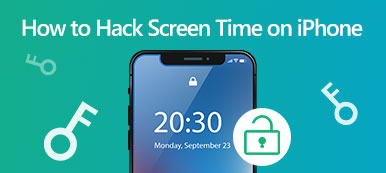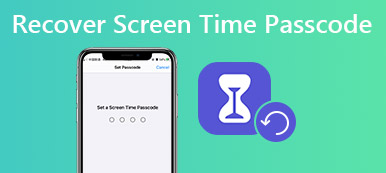Il y a plusieurs raisons pour lesquelles vous devez réinitialiser le mot de passe Screen Time sur votre iPhone, iPad ou Mac. Pour contrôler et gérer l'utilisation de l'appareil de votre enfant, par exemple, vous devez changer régulièrement le mot de passe. De plus, vous pourriez être bloqué si vous avez oublié votre mot de passe Screen Time. Par conséquent, vous devez le réinitialiser. Quoi qu'il en soit, ce guide explique comment effectuer le travail sur un iPhone, iPad ou Mac dans diverses situations.
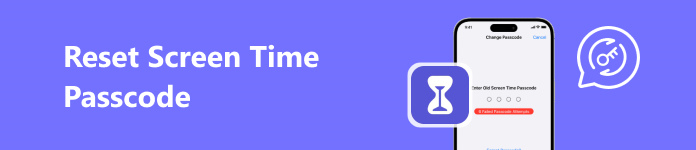
- Partie 1 : Comment réinitialiser le code d'accès au temps d'écran avec le code d'accès actuel
- Partie 2 : Comment réinitialiser le code d'accès au temps d'écran en cas d'oubli du code d'accès
- Partie 3 : FAQ sur la réinitialisation du code d'accès au temps d'écran
Partie 1 : Comment réinitialiser le code d'accès au temps d'écran avec le code d'accès actuel
Le moyen le plus simple de réinitialiser votre code d’accès Screen Time est d’effectuer le travail directement sur votre appareil iOS ou Mac. Pendant le processus, vous pouvez vous authentifier avec l’ancien mot de passe. iCloud synchronise votre code d'accès Screen Time et ses modifications sur votre appareil Apple, afin que vous puissiez le réinitialiser sur votre iPhone ou Mac.
Comment réinitialiser le code d'accès à l'écran sur iPhone
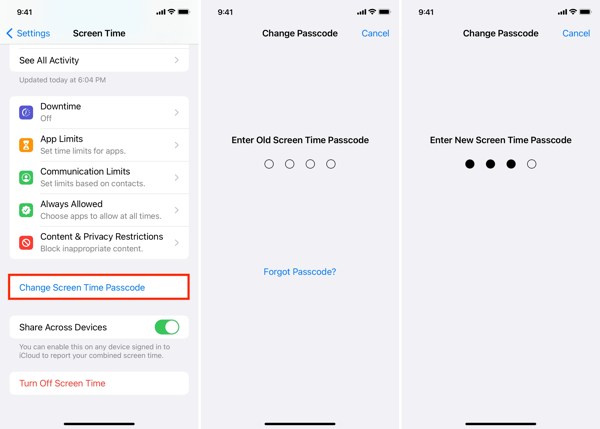
Étape 1 Ouvrez votre Paramètres application, recherchez et choisissez le "Temps d'écran". article.
Étape 2 Appuyez sur le Changer le code d'accès au temps d'écran bouton, et appuyez Changer le code d'accès au temps d'écran à nouveau dans le menu contextuel.
Étape 3 Entrez votre code d'accès Screen Time actuel, saisissez un nouveau code d'accès et confirmez-le.
Comment réinitialiser le code d'accès au temps d'écran sur Mac
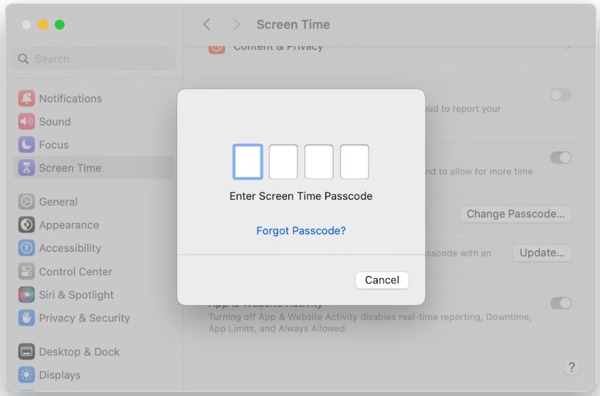
Étape 1 Cliquez Apple menu, et choisissez Les paramètres du système or Préférences de système.
Étape 2 Appuyez sur la touche "Temps d'écran". entrée dans la barre latérale, cliquez sur l'icône Modifier le code et saisissez votre mot de passe actuel.
Étape 3 Saisissez ensuite un nouveau mot de passe, saisissez-le à nouveau et confirmez le changement.
Partie 2 : Comment réinitialiser le code d'accès au temps d'écran en cas d'oubli du code d'accès
Comment réinitialiser le code d'accès au temps d'écran sans mot de passe d'identifiant Apple
Si vous avez oublié votre ancien mot de passe Screen Time, vous ne pouvez pas le réinitialiser directement. Apple a besoin de votre identifiant Apple et de votre mot de passe pour procéder à l'authentification. Si vous avez oublié votre compte Apple, Apeaksoft iOS Unlocker peut vous aider à résoudre le problème. La conception intuitive en fait un bon choix pour les non-initiés en technologie.

4,000,000+ Téléchargements
Réinitialisez le mot de passe Screen Time sans votre identifiant Apple et votre mot de passe.
Protégez vos données lors de la réinitialisation du mot de passe Screen Time.
Sûr et facile à utiliser.
Compatible avec les derniers modèles d'iPhone et d'iPad.
Voici la procédure pour réinitialiser votre mot de passe Screen Time avec un mot de passe Apple ID :
Étape 1 Connectez-vous à votre iPhone
Lancez le meilleur outil de réinitialisation du code d’accès Screen Time après l’avoir installé sur votre PC. Il existe une autre version pour les utilisateurs Mac. Choisissez le "Temps d'écran". mode et connectez votre iPhone à votre ordinateur avec un câble Lightning.

Étape 2 Réinitialiser le mot de passe du temps d'écran
Attendez que le logiciel détecte votre iPhone et cliquez sur le bouton Commencer bouton. Sur iOS 12 ou version antérieure, le logiciel supprimera immédiatement votre ancien mot de passe Screen Time. Une fois cela fait, vous pouvez définir un nouveau mot de passe.
Sur iOS 11 ou version antérieure, le logiciel peut récupérer votre code de restriction si la sauvegarde iTunes n'est pas cryptée. Si elle est cryptée, vous devez d'abord déchiffrer votre sauvegarde.
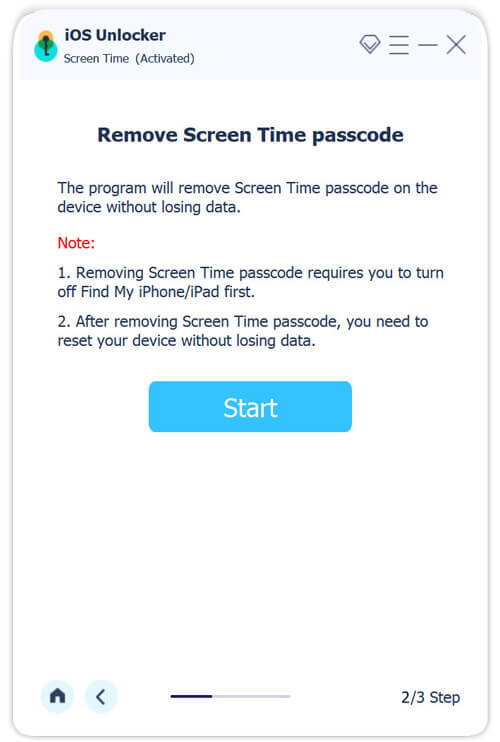
Comment réinitialiser le code d'accès au temps d'écran sur iOS
Apple vous permet de réinitialiser votre mot de passe Screen Time après des tentatives infructueuses sur votre iPhone ou iPad. Néanmoins, vous devez vous authentifier avec votre identifiant Apple et votre mot de passe pendant le processus. Voici les étapes ci-dessous :
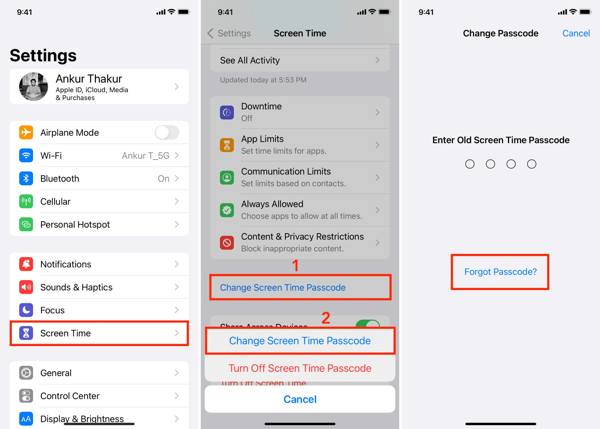
Étape 1 Ouvrez votre application Paramètres et choisissez "Temps d'écran"..
Étape 2 Exploiter Changer le code d'accès au temps d'écran, et frapper Changer le code d'accès au temps d'écran au menu. Robinet Mot de passe oublié au lieu de saisir l’ancien mot de passe.
Étape 3 Saisissez votre identifiant Apple, appuyez sur OK, saisissez le mot de passe de votre identifiant Apple et appuyez sur OK. Définissez ensuite un nouveau code d’accès pour votre temps d’écran ou celui de votre enfant, confirmez-le et terminez le processus en saisissant à nouveau le mot de passe de votre identifiant Apple.
Comment réinitialiser le code d'accès au temps d'écran sur Mac
Lorsque vous configurez Screen Time sur votre iPhone, les paramètres et votre mot de passe seront synchronisés via votre compte iCloud. En d’autres termes, vous pouvez également réinitialiser le code d’accès Screen Time sur votre Mac même si vous avez oublié votre code d’accès.
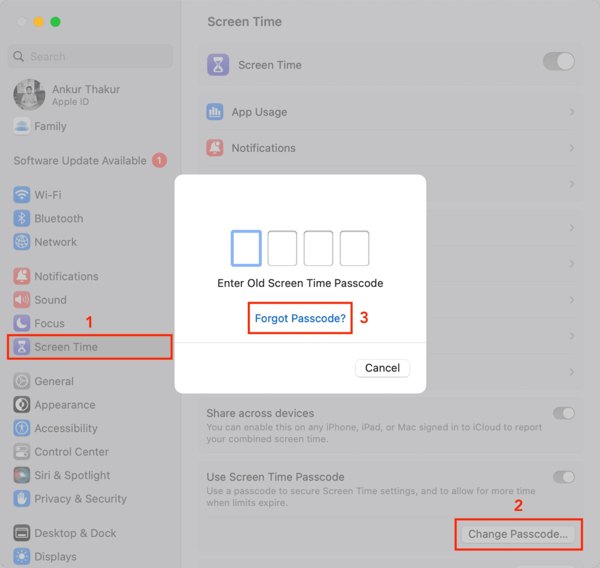
Étape 1 Cliquez et ouvrez le Apple menu, et choisissez Les paramètres du système or Préférences de système.
Étape 2 Sélectionnez le "Temps d'écran". élément dans la barre latérale. Cliquez sur le Modifier le code dans le coin inférieur droit. Si vous réinitialisez le code d'accès Temps d'écran de l'appareil de votre enfant, sélectionnez le nom dans le Membre de la famille option, puis appuyez sur Modifier le code.
Étape 3 Ensuite, cliquez sur le Mot de passe oublié et authentifiez-vous avec votre mot de passe Mac.
Étape 4 Définissez ensuite un nouveau code d'accès Temps d'écran pour votre appareil ou celui de votre enfant, puis confirmez-le. Suivez les instructions pour terminer le processus.
Partie 3 : FAQ sur la réinitialisation du code d'accès au temps d'écran
Comment désactiver le temps d'écran ?
À désactiver le temps d'écran sur votre iPhone, accédez au Paramètres app, choisissez "Temps d'écran".et appuyez sur le Désactiver le temps d'écran bouton. Lorsque vous y êtes invité, appuyez sur Désactiver le temps d'écran, et entrez votre mot de passe Screen Time actuel pour désactiver la fonctionnalité.
Quel est le code d’accès Screen Time par défaut pour iPhone ?
Il n'existe pas de code d'accès Temps d'écran par défaut sur les appareils iOS ou Mac. Le code Temps d'écran est un code numérique à quatre chiffres défini manuellement par l'utilisateur ou le tuteur de l'enfant.
Pourquoi mon mot de passe Screen Time ne fonctionne pas ?
Si vous entrez trop souvent un mauvais code d’accès Screen Time, vous devez attendre le iPhone désactivé période à terminer. Après avoir modifié le code d'accès Screen Time sur un autre appareil Apple, vous devez utiliser le nouveau code d'accès. De plus, une version iOS obsolète peut empêcher votre mot de passe de fonctionner.
Conclusion
Ce guide a montré comment réinitialiser le mot de passe Screen Time sur un iPhone, un iPad ou un Mac avec ou sans l'ancien mot de passe. Même si vous avez oublié votre mot de passe Screen Time, vous pouvez effectuer le travail avec votre identifiant Apple et votre mot de passe. Apeaksoft iOS Unlocker vous permet de le faire sans aucun mot de passe. Si vous avez d'autres questions, n'hésitez pas à laisser votre message ci-dessous.